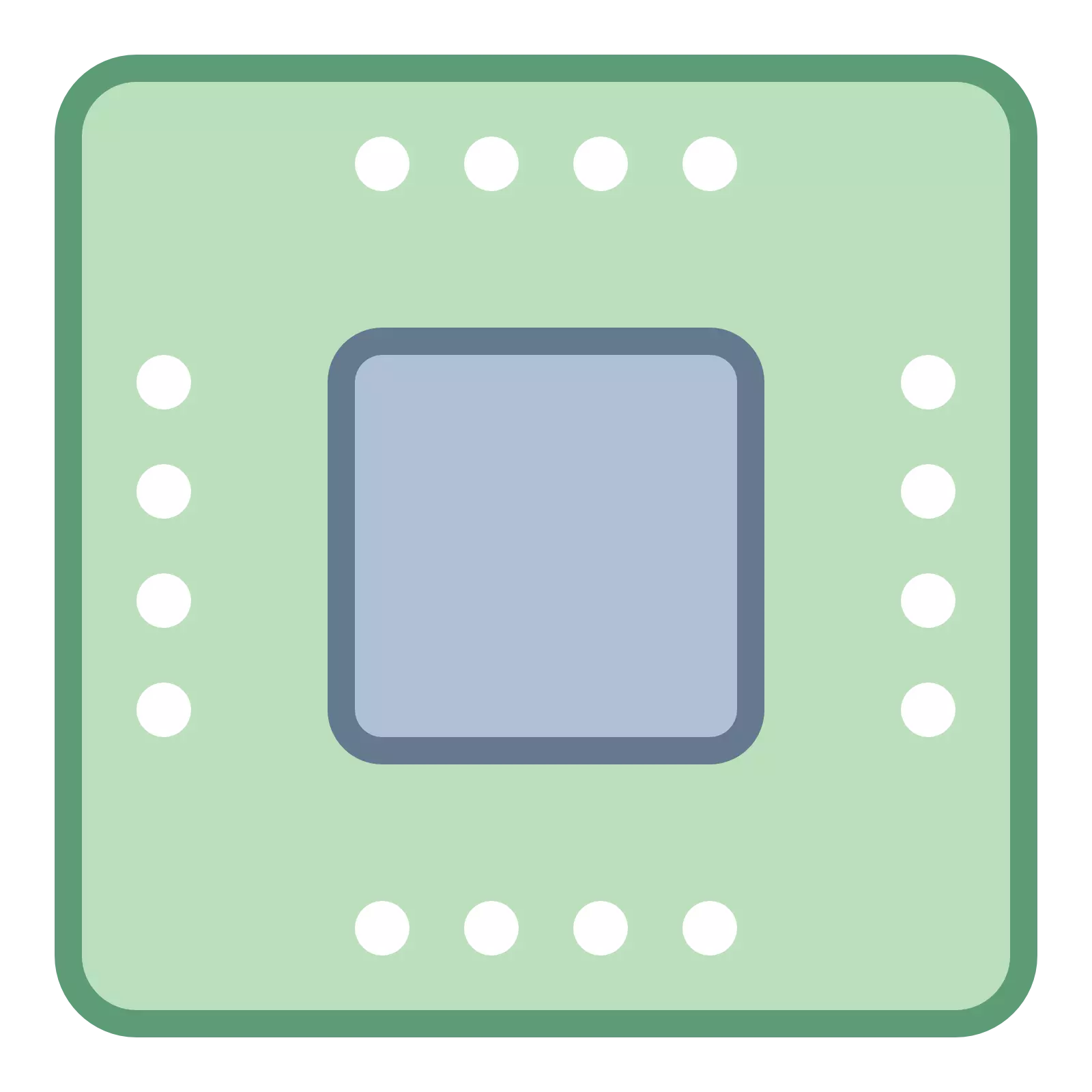
Người dùng thường quan tâm đến cách tìm ra bộ xử lý của họ trên Windows 7, 8 hoặc 10. Điều này có thể được thực hiện bởi cả các phương thức Windows tiêu chuẩn và thông qua phần mềm của bên thứ ba. Hầu như tất cả các phương pháp đều hiệu quả như nhau và dễ dàng thực hiện.
Phương pháp rõ ràng
Nếu bạn có một tài liệu với việc mua máy tính hoặc chính bộ xử lý, bạn có thể dễ dàng tìm hiểu tất cả dữ liệu cần thiết từ nhà sản xuất đến số sê-ri của bộ xử lý của bạn.Trong các tài liệu cho máy tính, tìm phần "Đặc điểm chính" và có mục "bộ xử lý". Tại đây bạn sẽ thấy thông tin cơ bản về nó: nhà sản xuất, mô hình, loạt, tần số đồng hồ. Nếu bạn có một tài liệu với việc mua bộ xử lý hoặc ít nhất một hộp của nó, bạn có thể tìm hiểu tất cả các đặc điểm cần thiết, chỉ cần kiểm tra bao bì hoặc tài liệu (tất cả mọi thứ được viết trên chính tấm đầu tiên).
Bạn cũng có thể tháo rời máy tính và nhìn vào bộ xử lý, nhưng đối với điều này, bạn phải tháo dỡ không chỉ nắp, mà còn cả hệ thống làm mát. Bạn cũng sẽ phải loại bỏ dấu hai chấm nhiệt (bạn có thể sử dụng một đĩa bông, hơi ẩm trong rượu) và sau khi bạn tìm hiểu tên của bộ xử lý, bạn nên áp dụng nó trên một cái mới.
Phương pháp 2: CPU-Z
Với CPU-Z vẫn dễ dàng hơn. Phần mềm này áp dụng hoàn toàn miễn phí và được dịch đầy đủ sang tiếng Nga.
Tất cả các thông tin chính về bộ xử lý trung tâm nằm trong tab "CPU", mở ra theo mặc định cùng với chương trình. Bạn có thể tìm hiểu tên và mô hình của bộ xử lý trong các mục "Mô hình bộ xử lý" và các mục "Đặc điểm kỹ thuật".

Phương pháp 3: Công cụ tiêu chuẩn Windows
Để làm điều này, bạn chỉ cần vào "Máy tính của mình" và nhấp vào một nơi trống Nhấp chuột phải. Từ menu thả xuống, chọn "Thuộc tính".

Trong cửa sổ mở ra, tìm mục "Hệ thống" và có "bộ xử lý". Đối diện, nó sẽ được đánh vần thông tin chính về CPU - nhà sản xuất, mô hình, loạt, tần số đồng hồ.
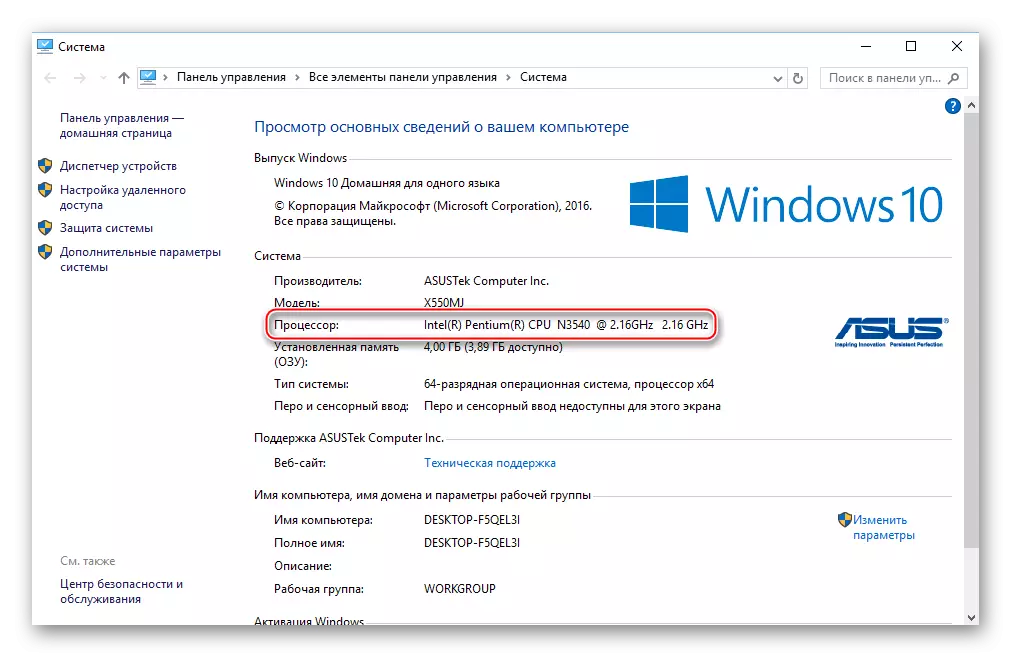
Một chút cách khác để vào các thuộc tính của hệ thống. Nhấp chuột phải vào biểu tượng Bắt đầu và chọn Hệ thống từ menu thả xuống. Bạn sẽ nhận được cửa sổ nơi có cùng thông tin sẽ được viết.

Tìm hiểu thông tin cơ bản về bộ xử lý của bạn rất dễ dàng. Để làm điều này, thậm chí không cần phải tải xuống bất kỳ phần mềm bổ sung nào, đủ tài nguyên của hệ thống.
